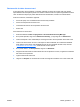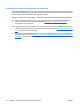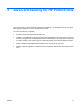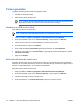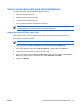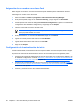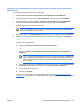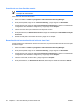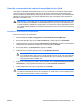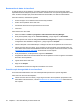ProtectTools (select models only) - Windows Vista
Tareas generales
La página "General" permite realizar las siguientes tareas:
●
Cambiar un PIN de Java Card
●
Seleccionar el lector de smart card
Nota El lector de smart card utiliza tanto Java Card como smart card. Este recurso está
disponible si cuenta con más de un lector de smart card en el equipo.
Cambio de un PIN de Java Card
Para cambiar el PIN de una Java Card:
Nota El PIN de la Java Card debe tener entre 4 y 8 caracteres numéricos.
1. Seleccione Inicio > Todos los programas > HP ProtectTools Security Manager.
2. En el panel izquierdo, haga clic en Java Card Security, y luego haga clic en General.
3. Inserte una Java Card (con un PIN existente) en el lector de smart card.
4. En el panel derecho, haga clic en Cambiar.
5. En el cuadro de diálogo Cambiar PIN, ingrese el PIN actual en la casilla PIN actual.
6. Ingrese un nuevo PIN en la casilla Nuevo PIN, y luego ingrese el PIN nuevamente en la casilla
Confirmar nuevo PIN.
7. Haga clic en Aceptar.
Selección del lector de smart card
Asegúrese de seleccionar el lector de smart card correcto en Java Card Security antes de utilizar la
Java Card. Si no se selecciona el lector correcto en Java Card Security, puede ser que algunos de los
recursos no estén disponibles o no se muestren correctamente.
Para seleccionar el lector de smart card:
1. Seleccione Inicio > Todos los programas > HP ProtectTools Security Manager.
2. En el panel izquierdo, haga clic en Java Card Security, y luego haga clic en General.
3. Inserte la Java Card en el lector de smart card.
4. En el panel derecho, en Lector de smart card, haga clic en el lector correcto.
18 Capítulo 3 Java Card Security for HP ProtectTools ESWW